几何画板是一个通用的数学、物理教学环境,提供丰富而方便的创造功能使用户可以随心所欲地编写出自己需要的教学课件。软件提供充分的手段帮助用户实现其教学思想,可以说几何画板是......
2021-09-28 172 几何画板功能
几何画板作为数学学习必不可少的工具,已经被大部分的数学老师所使用。其实该工具不仅仅是个画几何图形的工具,还可以用在代数的教学中,比如研究函数图像性质。其实对于小学阶段学习的竖式算式也是可以实现的,如果你不知道怎么操作,那就一起来学习用几何画板列竖式算式的技巧。
加法竖式算式制作步骤如下:
步骤一 打开几何画板,选择左侧侧边栏“文本工具”,在画图区单击鼠标并拖动画出一个文本框,输入你所要的算式,换行按回车键,输入时运算符号和数字都可以在键盘上敲打,也要把得数输进去,最终效果如下图所示。
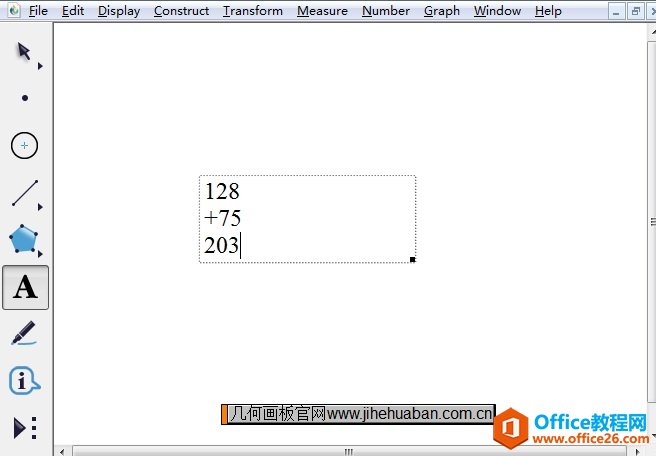
步骤二 绘制横线。上面的算式还差一条横线,单击左边侧边栏“线段工具”,画出横线。选中线段,单击上方菜单栏“显示”命令,选择颜色——黑色。选择两个端点,执行“显示”——“隐藏点”命令,最终效果如下图。
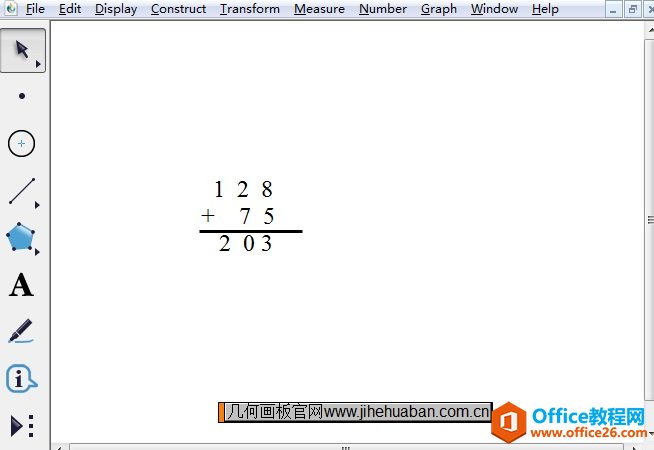
减法算式,乘法算式也同理可以按照上面的方法制作出来。那么除法式子怎么做呢?具体步骤如下:
步骤一 和上面的做法一样,先输入文本,包括除数、被除数、商以及每一次的除法过程算式,使用“文本工具”进行输入,最终效果如下图所示。
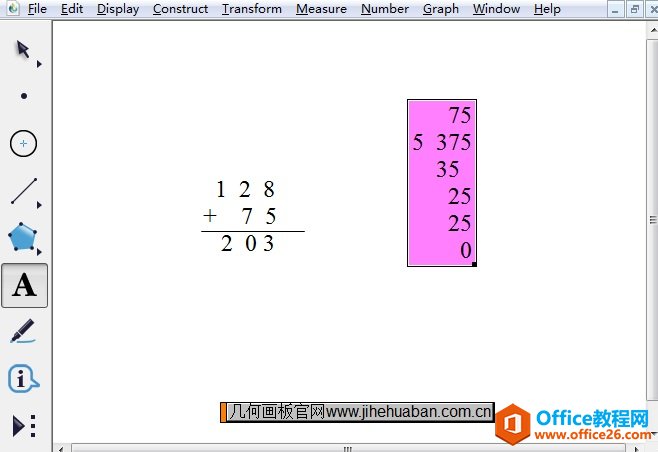
步骤二 画横线和半个括弧
1.画横线的方法和上面的一样,这里重点说下画半个括弧的方法。几何画板里面可以经过三点画弧线。单击左侧侧边栏的“点工具”,在适当位置画出三个点,如下图所示。
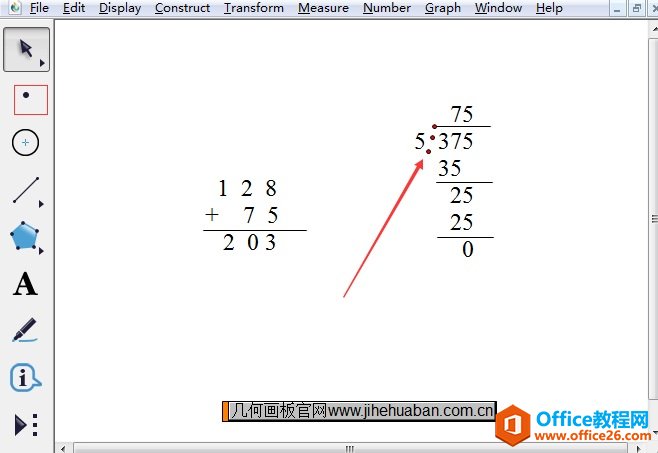
2.使用移动工具依次选中三个点,注意顺序,执行“构造”——“过三点的弧”命令,然后隐藏点,把线的颜色设置为黑色,线型为细线即可,最终效果如下图所示。
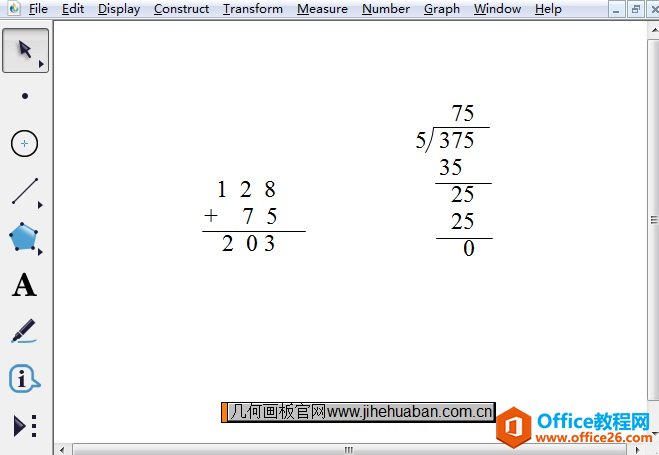
以上就是在几何画板中列竖式算式的技巧,主要运用了文本工具和线段工具,对于除式还需要构造弧线,学了以上教程,是不是发现自己又学会了一门小技巧呢。
相关文章

几何画板是一个通用的数学、物理教学环境,提供丰富而方便的创造功能使用户可以随心所欲地编写出自己需要的教学课件。软件提供充分的手段帮助用户实现其教学思想,可以说几何画板是......
2021-09-28 172 几何画板功能

几何画板界面及特色体现几何画板特色主要体现在以下几个方面:一、便捷的交流工具由于每个画板都可以被用户按自己的意图修改并保存起来,它特别适合用来进行几何交流、研究和讨论......
2021-09-28 52 几何画板特色

几何是一门富有创造性的知识工具,可以发现对象之间有趣的关系。几何画板为您提供丰富的几何对象和使用方法,您不仅可以创建这些对象,并且建立之间的联系以及确定其属性。以下内容......
2021-09-28 273 几何画板对象元素